¿Cómo enmascarar en Gimp?
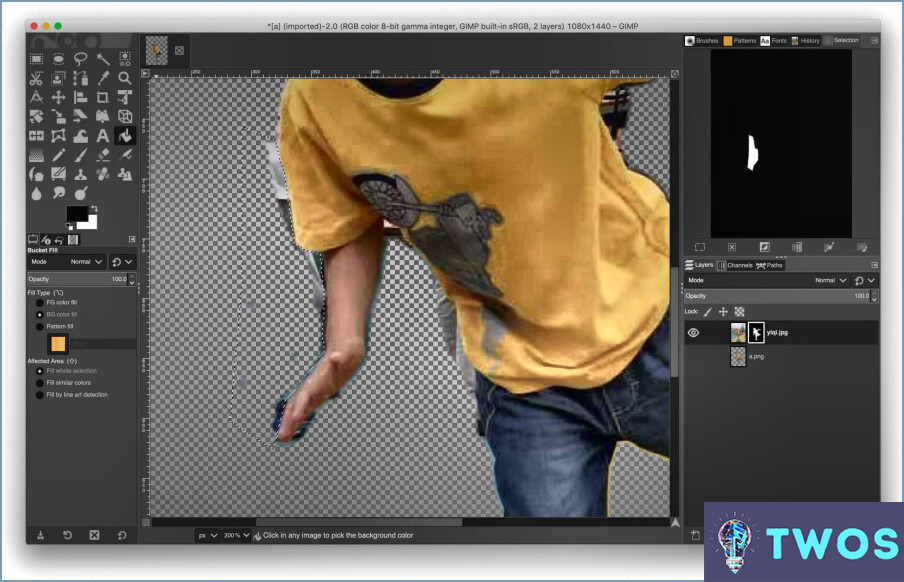
Enmascarar en GIMP es una poderosa técnica que le permite modificar selectivamente partes de una imagen. Aquí tienes una guía paso a paso sobre cómo hacerlo:
- Abra su imagen en GIMP. Navegue hasta el panel "Capas" y seleccione la capa que desea enmascarar.
- Añade una máscara de capa. Haga clic derecho sobre la capa y seleccione "Añadir máscara de capa". Aparecerá un cuadro de diálogo. Elija "Blanco (opacidad total)" y haga clic en "Añadir".
- Utilice la herramienta Máscara. Seleccione la herramienta "Pincel" de la caja de herramientas. Ajuste el color a negro. Pinte sobre las áreas que desea ocultar. El color negro de la máscara oculta las partes correspondientes de la imagen.
- Refine la máscara. Si comete un error, cambie el color a blanco y pinte sobre el área para revelarla de nuevo. Puede ajustar el tamaño y la dureza del pincel para controlar la precisión de la máscara.
Alternativamente, puede utilizar el botón Herramienta de trazo para crear una máscara:
- Crear un trazado. Utilice la herramienta "Trayectorias" para dibujar una trayectoria alrededor del área que desea revelar.
- Trace el camino. Ir a "Editar" > "Trazar ruta". Elija la opción "Trazar línea" y ajuste el ancho de la línea a su preferencia.
- Convierta el trazado en una selección. Haga clic con el botón derecho del ratón sobre el trazado en el panel "Trazados" y elija "Trazado a selección".
- Añadir una máscara de capa. Sigue los mismos pasos anteriores, pero esta vez, cuando añadas la máscara de capa, elige "Selección" en lugar de "Blanco (opacidad total)".
Recuerda, la práctica hace al maestro. Cuanto más experimente con estas herramientas, más cómodo se sentirá con las máscaras en GIMP.
¿Cómo hago una máscara de degradado en GIMP?
A crear una máscara de degradado en GIMP, comience por seleccionar la capa que desea utilizar como relleno de degradado. A continuación, haga clic en el botón Herramienta de degradado (G). Esta herramienta es crucial para crear el efecto de degradado. Una vez que haya seleccionado la herramienta de degradado, navegue hasta la ventana de diálogo Barra de opciones en la parte superior de la ventana. Aquí, usted encontrará un menú desplegable. En este menú, seleccione la opción Tipo de degradado . Esta opción le permite elegir el tipo específico de degradado que desea aplicar a su capa. Siguiendo estos pasos, podrás crear una impresionante máscara de degradado en GIMP.
¿Cómo sombreo en GIMP?
Crear una nueva capa es su primer paso para sombrear en GIMP. Navegue hasta la capa Panel de capas y haga clic en Nueva capa . Desde aquí, seleccione Modo de fusión: Color. Ahora, es el momento de elegir un color claro. Este color se utilizará para pintar sobre las áreas que desea oscurecer. Por ejemplo, para oscurecer el cielo, simplemente pintar sobre las partes azules del cielo con el color que elijas. Esta técnica le permite sombrear eficazmente sus imágenes, añadiendo profundidad y dimensión a su obra de arte digital.
¿Tiene GIMP máscara rápida?
Por supuesto, GIMP incorpora un Máscara rápida rápida. Para utilizarla, abra la imagen deseada. A continuación, seleccione Máscara rápida de la barra de herramientas. A continuación, utilice el ratón para delimitar el área que desea proteger de las modificaciones. Una vez completada la selección, suelte el botón del ratón. GIMP rellenará de forma autónoma la máscara con los píxeles que no estaban incluidos en su selección, protegiendo eficazmente el área elegida.
¿Cómo enmascarar parte de una imagen?
Enmascarar parte de una imagen se puede lograr a través de varios métodos. En Photoshop, la función herramientas de selección son especialmente útiles. El herramienta pincel le permite pintar sobre el área deseada, creando efectivamente una máscara. Alternativamente, la herramienta herramienta lazo puede utilizarse para seleccionar el área específica a enmascarar.
- Herramienta Pincel: Pinta sobre el área que desea enmascarar.
- Herramienta Lazo: Seleccione el área que desea enmascarar.
Otra herramienta útil es la herramienta borrador, que puede eliminar partes no deseadas de la imagen, refinando aún más su máscara.
Cuál es el primer paso para crear una máscara de capa?
El primer paso en la creación de una máscara de capa es seleccionar la capa que desea enmascarar. Esto es crucial, ya que determina qué parte de la imagen se verá afectada por la máscara. Una vez seleccionada, proceda utilizando el botón herramienta pincel para rellenar la selección con negro. Esto ocultará las áreas que no desea que sean visibles. El último paso consiste en utilizar el botón pincel blanco para rellenar la selección con blanco, revelando las áreas que desea que sean visibles.
¿Cómo se enmascara un clip?
Enmascarar un clip en Adobe Premiere Pro se puede lograr a través de dos métodos principales. En primer lugar, el botón herramienta Lazo se puede utilizar. Simplemente haga clic en el clip y manténgalo pulsado, luego arrástrelo alrededor del área que desea proteger. Alternativamente, la herramienta Máscara rápida ofrece otra solución. Haciendo doble clic en el clip en la línea de tiempo, se puede utilizar la herramienta Máscara rápida para seleccionar el área de protección deseada.
Deja una respuesta

Artículos Relacionados